Instalace plug-in pro FL Studio
Mnoho hudební programy již mají vestavěné efekty a různé nástroje. Nicméně jejich počet je poměrně omezený a neumožňuje využívat všechny funkce programu. Proto existují zásuvné moduly třetích stran pro každý vkus, z nichž většina můžete zakoupit na oficiálním webu pro vývojáře.
To platí i pro mnohé FL Studio , pro které byly vytvořeny různé pluginy. Podívejme se na to, kde najít a jak nainstalovat další software pro FL Studio.
Obsah
Instalace plug-in pro FL Studio
Většina doplňků se vyvíjí pomocí technologie VST (Virtual Studio Technology) a ve skutečnosti se nazývají - VST-pluginy. Existují dva typy - Nástroje a efekty. Pomocí nástrojů můžete vytvářet zvuky různými způsoby a díky efektům můžete zpracovat stejné generované zvuky. V tomto článku budeme diskutovat o principu instalace jednoho z těchto VST.
Čtěte také: Nejlepší plug-iny VST pro FL Studio
Vyhledávací software
Nejprve musíte najít software, který vám vyhovuje, který nainstalujete do FL Studio. Nejlepší je použít oficiální stránky, kde se nachází speciální oddíl věnovaný nákupu plug-inů.
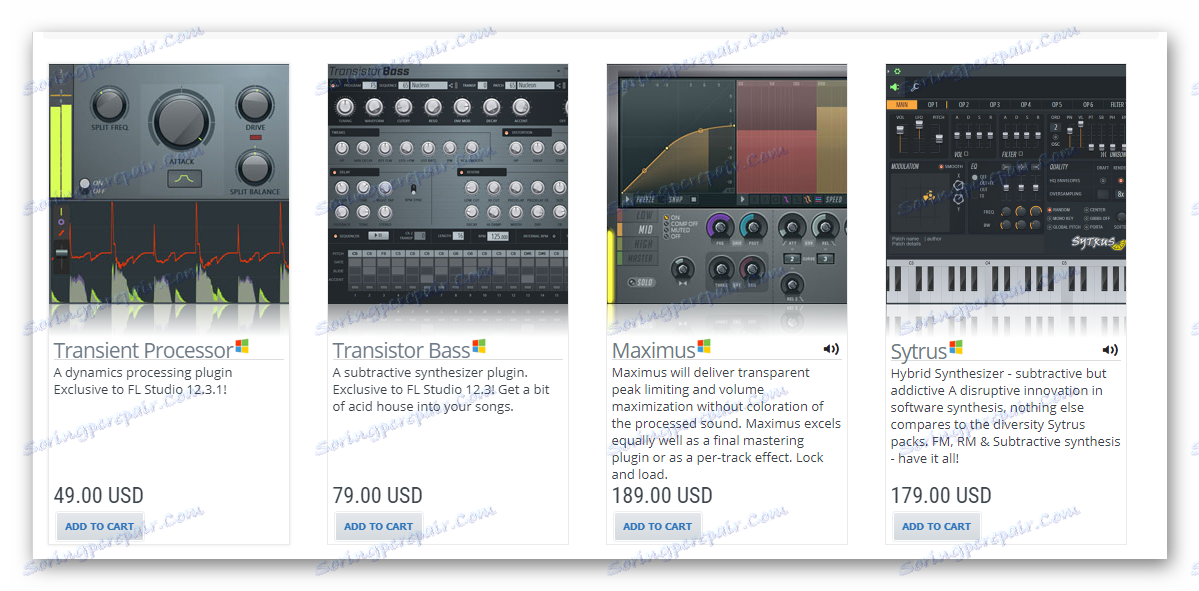
Stačí najít ten software, který potřebujete, koupíte a stáhnete, a potom můžete pokračovat v konfiguraci programu před instalací doplňku.
Stáhněte plug-iny pro FL Studio
Přednastavení FL Studio
Všechny pluginy musí být nainstalovány v předdefinované složce, ve které bude nainstalován veškerý nainstalovaný software. Před určením takové složky si dejte pozor na skutečnost, že některý další software zabírá spoustu místa a jeho instalace není vždy vhodná systémová partition pevný disk nebo typ akumulátoru SSD . Vývojáři se o to postarali, takže si můžete vybrat místo, kde nainstalujete všechny doplňky. Přejdeme k výběru této složky:
- Spusťte aplikaci FL Studio a přejděte na možnost "Možnosti" - "Obecná nastavení" .
- Na kartě Soubor věnujte pozornost části "Pluginy" , kde musíte vybrat složku, ve které budou umístěny všechny pluginy.
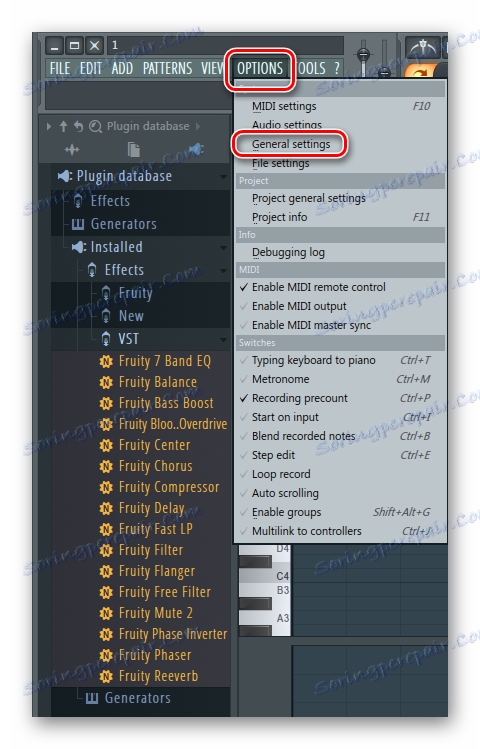
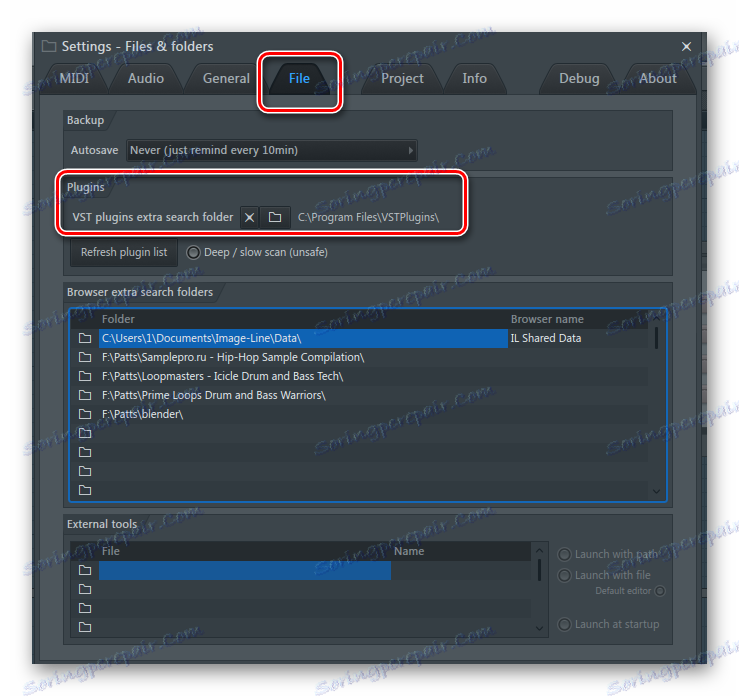
Po výběru složky můžete pokračovat v instalaci.
Instalace pluginu
Po stažení máte archiv nebo složku, ve které je soubor instalace instalován .exe. Spusťte ji a přejděte do instalace. Tento proces je téměř identický se všemi doplňky, ve stejném článku bude instalace považována za příklad DCAMDynamics.
- Potvrďte licenční smlouvu a klikněte na tlačítko "Další" .
- Nyní, snad, jeden z nejdůležitějších bodů instalace. Musíte vybrat složku, kde bude plugin umístěn. Vyberte stejnou složku, která byla zadána v předchozím kroku v programu FL Studio.
- Dále bude instalace provedena a budete upozorněni, kdy skončí.
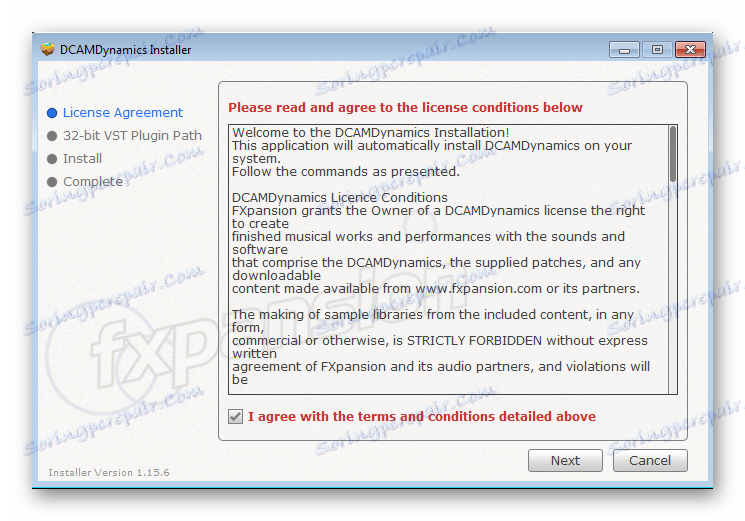
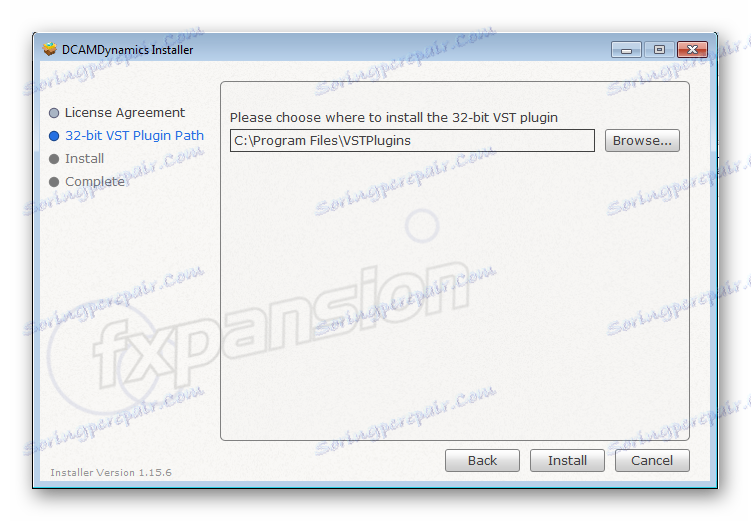
Pokračujte k dalšímu kroku.
Přidání modulu plug-in
Nyní potřebujete program najít nové doplňky, které jste právě nainstalovali. K tomu je třeba aktualizovat. Jednoduše přejděte na "Možnosti" - "Obecná nastavení" a vyberte kartu "Soubor" , kde musíte kliknout na "Aktualizovat seznam pluginů" .
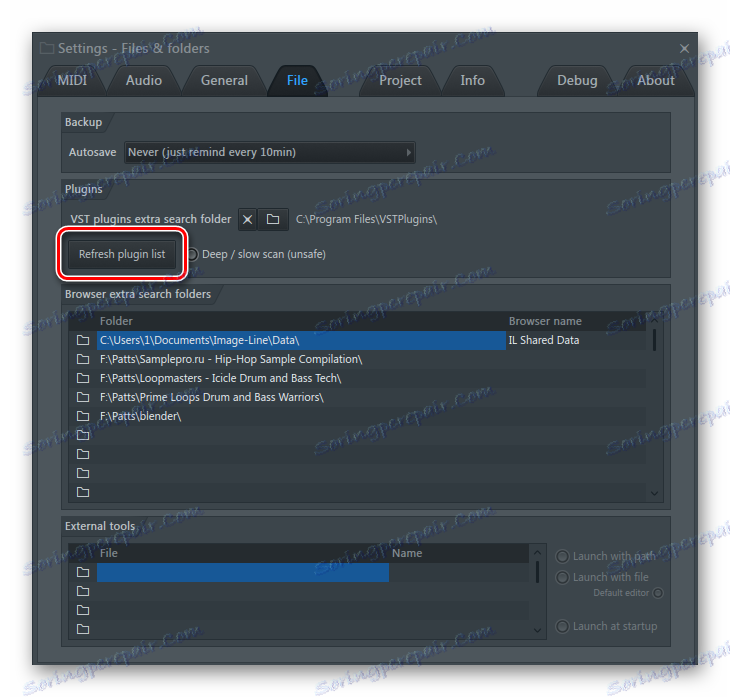
Seznam byl aktualizován a najdete v něm právě nainstalovaný software. Chcete-li to provést, v levém menu klikněte na značku vidlice a přejděte do části "Databáze pluginů" . Rozbalte seznam instalovaných souborů a najděte plugin. Můžete jej vyhledat podle jména nebo podle barvy nápisu. Nejčastěji po skenování jsou nově objevené nové VSTs zvýrazněny žlutě.
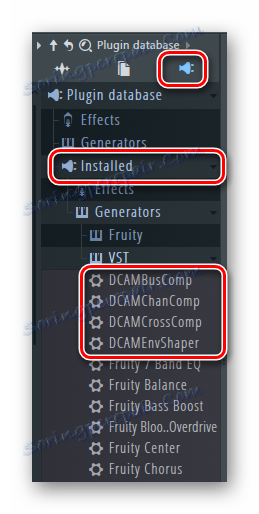
Pokud jste přesvědčeni, že instalace byla provedena správně, musíte ji přidat do speciálního seznamu, abyste mohli rychle přistupovat. Postupujte podle jednoduchých kroků:
- Klepněte pravým tlačítkem myši na požadovanou položku VST a vyberte možnost "Otevřít v novém kanálu" .
- Nyní v menu vlevo přejděte do "Databáze pluginů" - "Generátory" , kde uvidíte části, na kterých jsou distribuovány pluginy.
- Vyberte požadovaný oddíl, kam chcete přidat software a rozbalte jej tak, aby se stal aktivní. Poté v okně pluginů klikněte na šipku vlevo a vyberte možnost "Přidat do databáze pluginů (vlajka ve vaší oblíbené)" .
- Nyní se zobrazí varovné okno. Ujistěte se, že VST bude umístěn přesně v této části a potvrďte své akce.
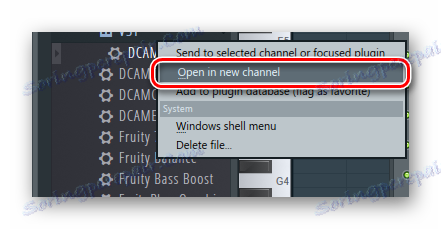
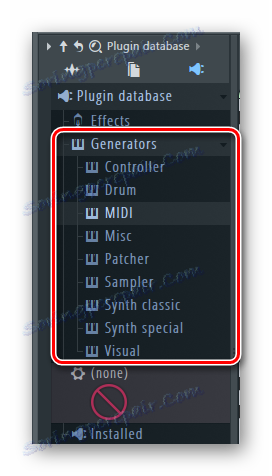
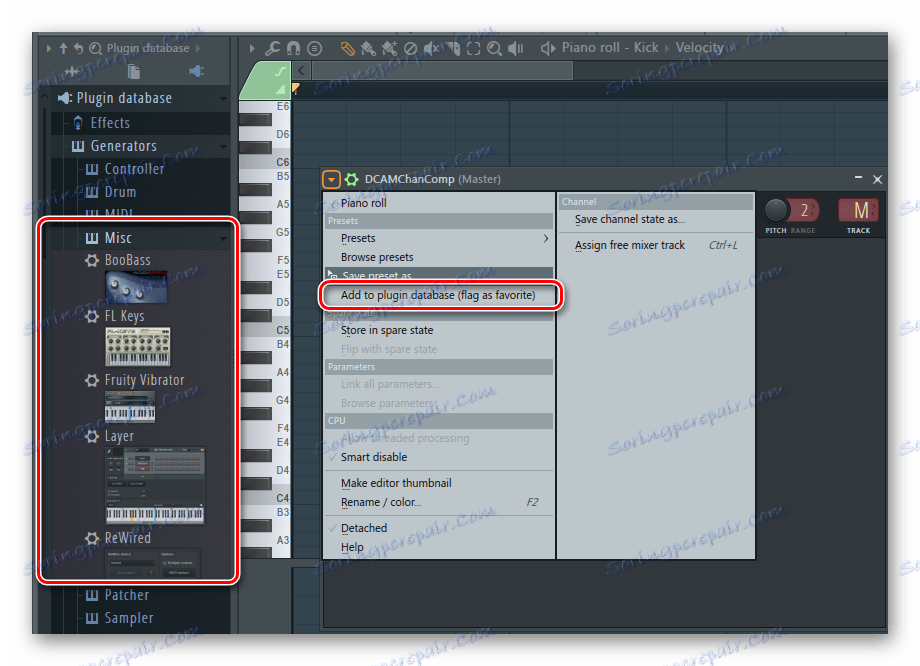
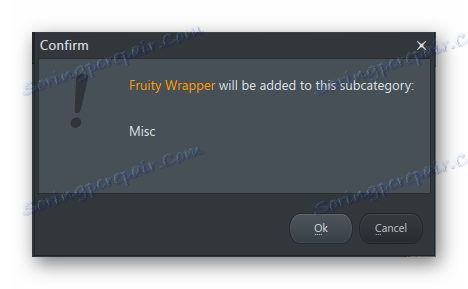
Nyní při přidávání nových pluginů do seznamu můžete vidět ten, který jste právě umístili. To značně zjednoduší a urychlí proces přidávání.
Tím se dokončí proces instalace a přidávání. Nově stažený software můžete použít pro své vlastní účely. Věnujte zvláštní pozornost třídění plug-inů, protože se stane, že se stanou stále více a více a takové rozdělení vám pomůže, abyste se v práci nezaměňovali.